电脑图标变大了怎么办 电脑图标变大了恢复正常的方法介绍
不知道大家在使用电脑图标的过程中,有没有不小心将其变大的情况出现,我昨天就是操作着操作着电脑图标就突然变大了,一开始不知道怎么弄回去,后来发现原来操作方法非常的简单。本文小编就给大家带来了具体的恢复正常的方法介绍,感兴趣的朋友快来了解下吧。

电脑图标变大了怎么办
win10图标大小调节方法一:
1、进入电脑设置界面,点击【系统】。
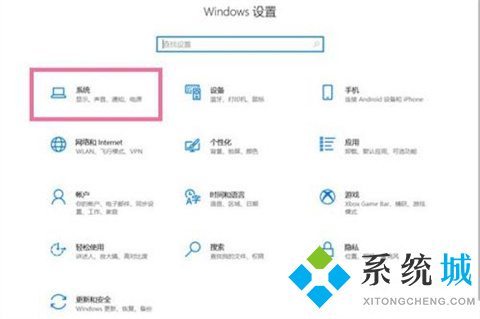
2、点击【显示】,点击缩放与布局下方的缩放比例。
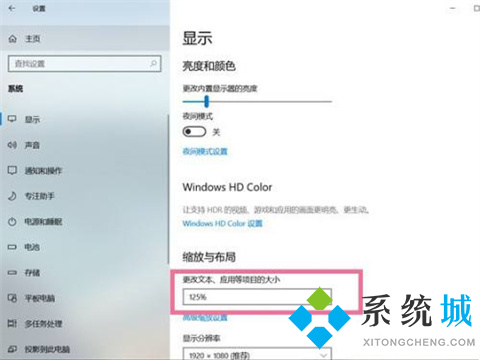
3、调整缩放比例即可调节桌面图标大小。
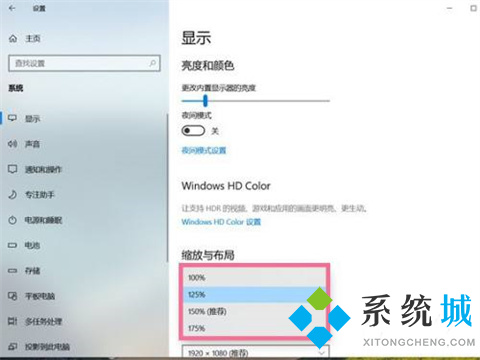
win10图标大小调节方法二:
按住ctrl键,向上滑动滚轮,图标就会集体变大,向下滑动滚轮,图标就会变小。
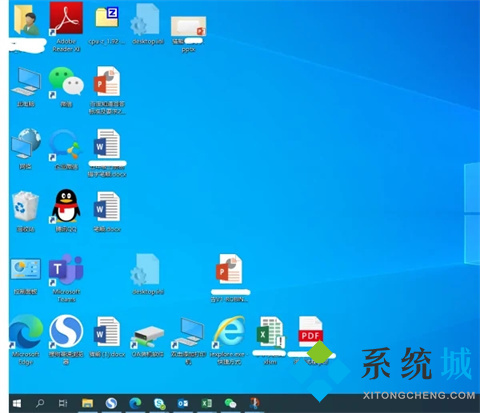
win10图标大小调节方法三:
右键桌面空白的地方,鼠标移动到查看选项会出来几个选项,这里就可以设置图标的大小。
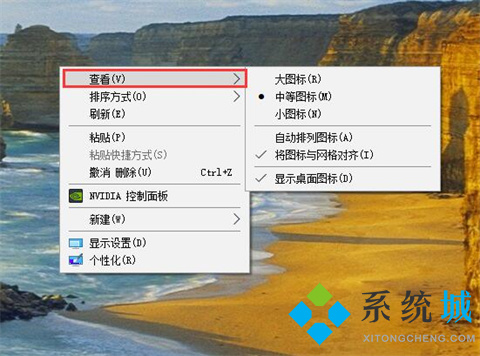
mac系统图标大小调整方法:
1、打开系统偏好
在苹果电脑的开始菜单中,找到系统偏好设置选项,点击进入。
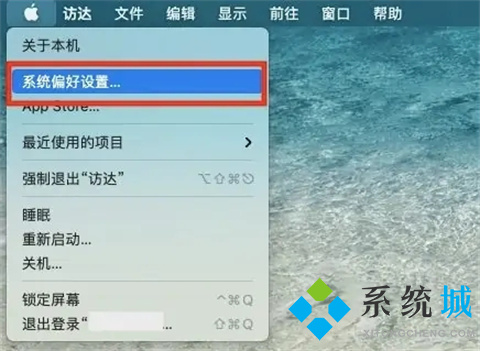
2、点击程序坞与菜单栏
在系统偏好设置页面,找到程序坞与菜单栏选项,点击进入。
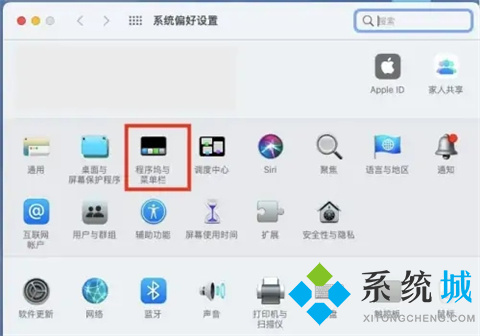
3、调整大小
在程序坞与菜单栏设置窗口,调整程序坞大小即可。
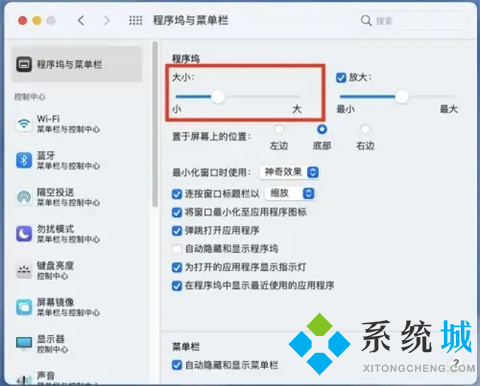
总结:
按住ctrl键,向上滑动滚轮,图标就会集体变大,向下滑动滚轮,图标就会变小。
以上的全部内容就是电脑系统之家给大家提供的电脑图标变大了怎么办的几种方法介绍啦~希望对大家有帮助,还有更多相关内容敬请关注本站,电脑系统之家感谢您的阅读!
最新推荐
-
谷歌浏览器下载文件存储位置怎么修改

谷歌浏览器下载文件存储位置怎么修改?谷歌浏览器是一款开源的强大的浏览器,支持用户进行自定义的设置,那如果用 […]
-
火狐浏览器打不开该网页因为无法连接到服务器怎么解决

火狐浏览器打不开该网页因为无法连接到服务器怎么解决?火狐浏览器拥有强大丰富的功能,很受用户欢迎,但是有的用 […]
-
mac如何设置屏幕常亮不黑屏 mac不黑屏设置方法

mac如何设置屏幕常亮不黑屏?苹果电脑系统中很多功能也跟win系统类似,比如常用的亮度功能等,都可以通过调 […]
-
win11系统怎么和手机连接 win11连接手机功能

win11系统怎么和手机连接?在最新的win11系统中,微软提供了连接手机功能,通过win11系统与手机进 […]
-
win113d加速如何开启 win11怎么开启高性能模式

win113d加速如何开启?在电脑系统中,用户通过开启3d加速功能,可以让游戏显得更流畅,更好的展现图像效 […]
-
win10没有有效ip配置该怎么解决 Win10以太网没有有效的IP配置
win10没有有效ip配置该怎么解决?本地连接没有有效的IP配置的问题,其实是因为你的电脑无法正常获取到网 […]
热门文章
谷歌浏览器下载文件存储位置怎么修改
2火狐浏览器打不开该网页因为无法连接到服务器怎么解决
3mac如何设置屏幕常亮不黑屏 mac不黑屏设置方法
4win11系统怎么和手机连接 win11连接手机功能
5win113d加速如何开启 win11怎么开启高性能模式
6win10没有有效ip配置该怎么解决 Win10以太网没有有效的IP配置
7oppo手机允许安装未知应用在哪里设置 oppo允许安装未知来源
8win10电脑显示无法识别的usb设备怎么办 win10一直提示无法识别的usb设备
9steam加好友错误代码118解决方法
10怎么取消win10开机自检功能 win10关闭自检硬盘
随机推荐
专题工具排名 更多+





 闽公网安备 35052402000378号
闽公网安备 35052402000378号